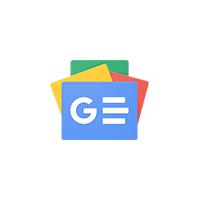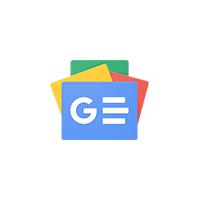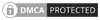Cara Mengubah Smartphone Jadi Pengganti Keyboard Komputer. Mudah Lho
Smartphone sekarang menjadi salah satu barang terlaris saat ini. Karena mempunyai keunggulan yang banyak dan sangat canggih. Apapun bisa di lakukan dengan smartphone, misalnya untuk mengirim SMS, melihat google maps. Dan bahkan sudah dapat menggantikan PC dalam beraktivitas sehari-hari. Banyak orang lebih suka bekerja memakai laptop dan komputer. Namun pada urusan kepraktisan dan kemudahan. Masih kalah dengan smartphone yang bisa di bawa kamana-mana hanya dengan satu genggaman. Selain itu HP juga berperan dalam menggantikan mouse dan keyboard. Itu karena berkat keja keras developer yang mengambangkan teknologi bisa secanggih sekarang ini.
Smartphone sekarang memiliki kemampuan yang setara dengan laptop atau komputer. Karena keistimewaan smartphone bisa di jadikan sebagai mouse dan keyboard. Jadi, tidak ada alasan lagi mouse maupun keyboard yang rusak bagi pengguna laptop maupun komputer. Sebab kedua perangkat tersebut menjadi tool untuk berbagai kegiatan ketika menjalankan program yang ada di perangkat keras komputer.
Manfaat mouse sendiri adalah, mengarahkan dan mengatur kursor sebagai objek pada desktop monitor. Biasanya sering digunakan untuk presentasi. Sedangkan keyboard sebagai alat input untuk memasukkan data berupa tulisan atau simbol. Yang memiliki berbagai macam tombol yang dimana setiap tombol memiliki fungsi yang berbeda-beda.
Untuk memanfaatkan kecanggihan smartphone, kamu cukup harus mengunduh apl yang ada di google play store. Tanpa perlu membeli mouse atau keyboard portabel. Kalian dapat memanfaatkan smartphone yang dimiliki dengan bantuan dari beberapa apl pihak ketiga yang ada di playstore.Maka dari itu, kalian tidak perlu mengeluarkan uang tambahan saat perangkat laptop mangalami masalah yang tidak di inginkan. Berikut adalah cara menjadikan smartphone sebagai mouse dan keyboard yang lebih praktis.
Cara Menjadikan Smartphone sebagai Keyboard Laptop
PersiapanLangkah Menjadikan Smartphone Sebagai Keyboard Laptop
Selain dapat membantu Anda mengubah smartphone menjadi keyboard dan mouse, aplikasi Bluetooth Remote PC menawarkan berbagai fitur lain seperti mengakses desktop untuk melakukan beberapa tugas, misalnya mematikan komputer, restart, menidurkan, bahkan memutar multimedia termasuk menaikkan atau menurunkan volume, jeda, berhenti dan mempercepat.
Aplikasi Bluetooh Remote PC bahkan bisa membantu Anda mengganti slide PowerPoint menggunakan kendali smartphone.
Dengan adanya aplikasi Bluetooth remote PC yang sudah terpasang di smartphone dan komputer kalian, maka pekerjaan akan leboh mudah. Utamanya saat keyboard yang kalian punyai sedang ada masalah di bagian tombol tuts-nya.
Semoga bisa menjadi tambahan ilmu dan wawasan kalian ya, Gaes.
Terima kasih telah membaca Cara Mengubah Smartphone Jadi Pengganti Keyboard Komputer. Mudah Lho , Dapatkan Update dari PanjiNawangkung di Google News Dengan klik LINK/GAMBAR DIBAWAH INI dan jangan lupa FOLLOW